Добавлен: 25.10.2018
Просмотров: 7006
Скачиваний: 27
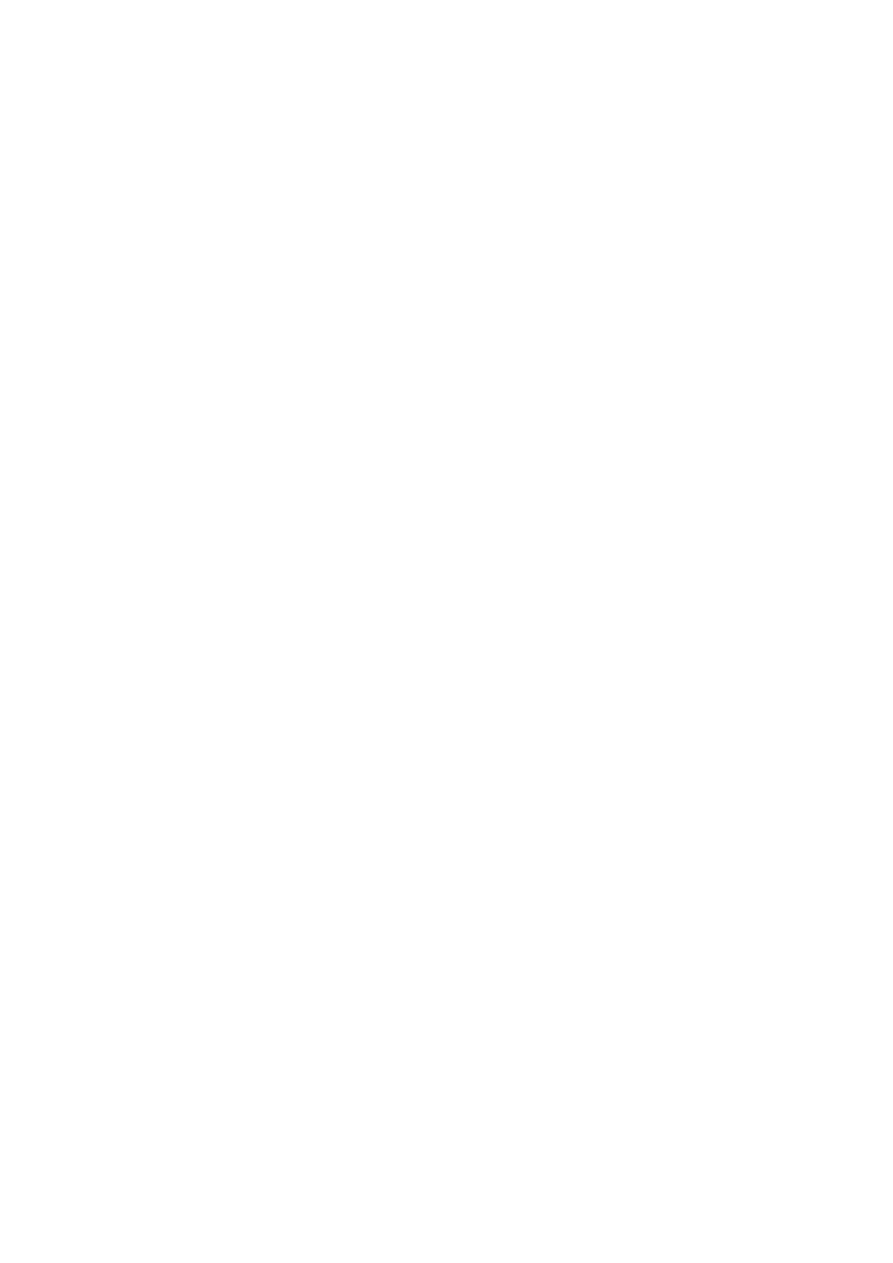
ДИАЛОГОВЫХ ИТ
Стандарт фирмы IBM. Проектирование пользовательского интерфейса
на персональном компьютере.- Вильнюс, 1992
Стандартизация и согласованность интерфейса экономят время
пользователя и разработчика
.
Пользовательский интерфейс включает в себя три понятия: общение
приложения с пользователем, общение пользователя с приложением, язык общения.
Язык общение определяется разработчиком программного приложения.
Свойствами интерфейса являются наглядность и конкретность. Наиболее
распространенный ранее командный интерфейс имел ряд недостатков
(многочисленность команд, отсутствие стандарта для приложения), что
ограничивало круг его применения. Для преодоления этих недостатков были
предприняты попытки его упростить (например, NC). Однако настоящим решением
проблемы стало создание графической оболочки для ОС. В настоящее время
практически все распространенные ОС используют для своей работы графический
интерфейс. Примером здесь может служить интерфейс, разработанный в
исследовательском центре Пало Альто фирмы Xerox для компьютеров Macintosh
фирмы Apple. Немного позже была разработана графическая оболочка под
названием Microsoft Windows, реализующая технологию WIMP и удовлетворяющая
стандарту CUA. Новшеством были применение мыши, выбор команд из меню,
предоставление программам отдельных окон, использование для обозначения
программ образов в виде пиктограмм.
Удобство интерфейса и богатство возможностей делают Windows
оптимальной системой для повседневной работы. Приложения, написанные под
Windows, используют тот же интерфейс, поэтому его единообразие сводит к
минимуму процесс обучения работе с любым приложением. Выход на рынок
Windows-95 еще более упростил работу пользователя, так как интерфейс стал еще
более
простым,
документированным,
включающим
встроенные
коммуникационные возможности.
Одной из важнейших функций интерфейса является формирование у
пользователя одинаковой реакции на одинаковые действия приложений, их
согласованность. Согласование должно быть выполнено в трех аспектах:
физическом, который относится к техническим средствам (пока отсутствует),
синтаксическом, который определяет последовательность и порядок появления
элементов на экране (язык общения) и последовательность запросов (язык
действий), семантическом, который обусловлен значениями элементов,
составляющих интерфейс. Согласованность интерфейса экономит время
пользователя и разработчика. Для пользователя уменьшается время изучения, а
затем использования системы, сокращается число ошибок, появляется чувство
комфортности и уверенности. Разработчику согласованный интерфейс позволяет
выделить общие блоки интерфейса, стандартизировать отдельные элементы и
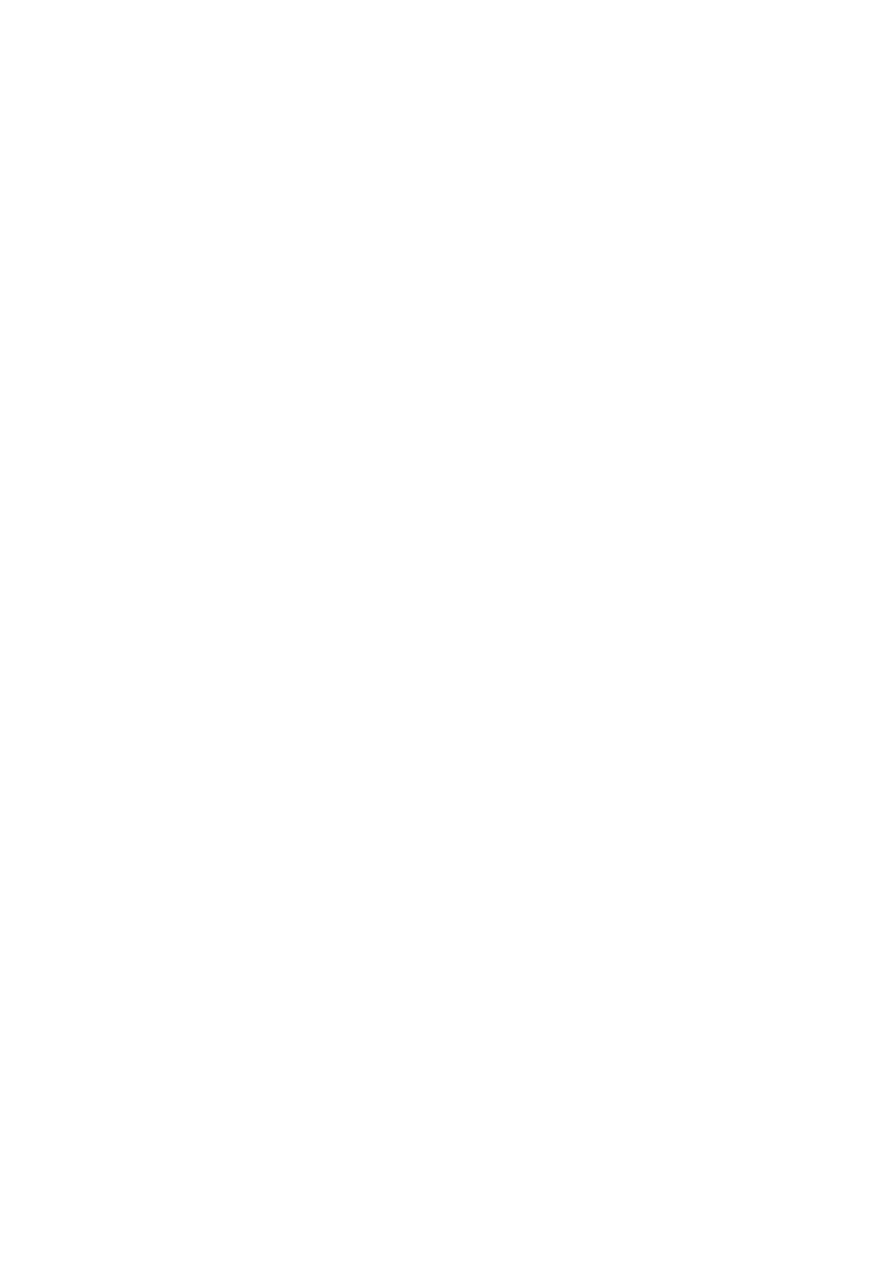
правила взаимодействия с ними, сократить время проектирования новой системы.
Разработка пользовательского интерфейса состоит из проектирования панелей
и диалога. Панель приложения разделена на три части: место действий, тело панели,
область функционирования клавиш.
Преимущество использования меню действий (и выпадающего меню)
заключается в том, что эти действия наглядны и могут быть запрошены
пользователем установкой курсора, функциональной клавишей вводом команды
либо каким-то другим простым способом. На цветном экране меню действий имеет
обычно другой цвет по отношению к цвету панели. На монохромном экране
используется сплошная линия для его отделения. Меню действий содержит
объекты, состоящие из одного или нескольких слов. Два последних из них
резервируются для действий “выход” и “справка”. Размещаются объекты слева
направо по мере убывания частоты их использования. Возможны системы с
многоуровневой системой выпадающих меню, но оптимальное число уровней –
три, т.к. иначе могут появиться трудности в понимании многоуровневых меню.
Тело панели содержит элементы тела панели: разделители областей,
идентификатор и заголовок панели, инструкцию, заголовки столбца, группы, поля;
указатель протяжки; область сообщений и команд; поля ввода и выбора
(см.прил.2.1.).
Область функциональных клавиш – необязательная часть, показывающая
соответствие клавиш и действий, которые выполняются при их нажатии. В области
функциональных клавиш отображаются только те действия, которые доступны на
текущей панели.
Для указания текущей позиции на панели используется курсор выбора. Для
более быстрого взаимодействия можно предусмотреть функциональные клавиши,
номер объекта выбора, команду или мнемонику.
Разбивка панели на области основана на принципе “объект-действие”. Этот
принцип разрешает пользователю сначала выбрать объект, затем произвести
действия с этим объектом, что минимизирует число режимов, упрощает и ускоряет
обучение работе с приложениями и создает для пользователя комфорт. Если панель
располагается в отдельной ограниченной части экрана, то она называется окном,
которое может быть первичным или вторичным. В первичном окне начинается
диалог, и если в приложении не нужно создавать другие окна, окном считается весь
экран. Первичное окно может содержать столько панелей, сколько нужно для
ведения диалога. Вторичные же окна вызываются из первичных. В них
пользователь ведет диалог параллельно с первичным окном. Часто вторичные окна
используются для подсказки. Первичные и вторичные окна имеют заголовок в
верхней части окна. Пользователь может переключаться из первичного окна во
вторичное и наоборот. Существует также понятие “всплывающие окна”, которые
позволяют улучшить диалог пользователя с приложением, ведущийся из
первичного или вторичного окна.
Когда пользователь и ЭВМ обмениваются сообщениями, диалог движется по
одному из путей приложения, т.е. пользователь перемещается по приложению,
выполняя конкретные действия. При этом действие необязательно требует от
компьютера обработки информации. Оно может обеспечить переход от одной
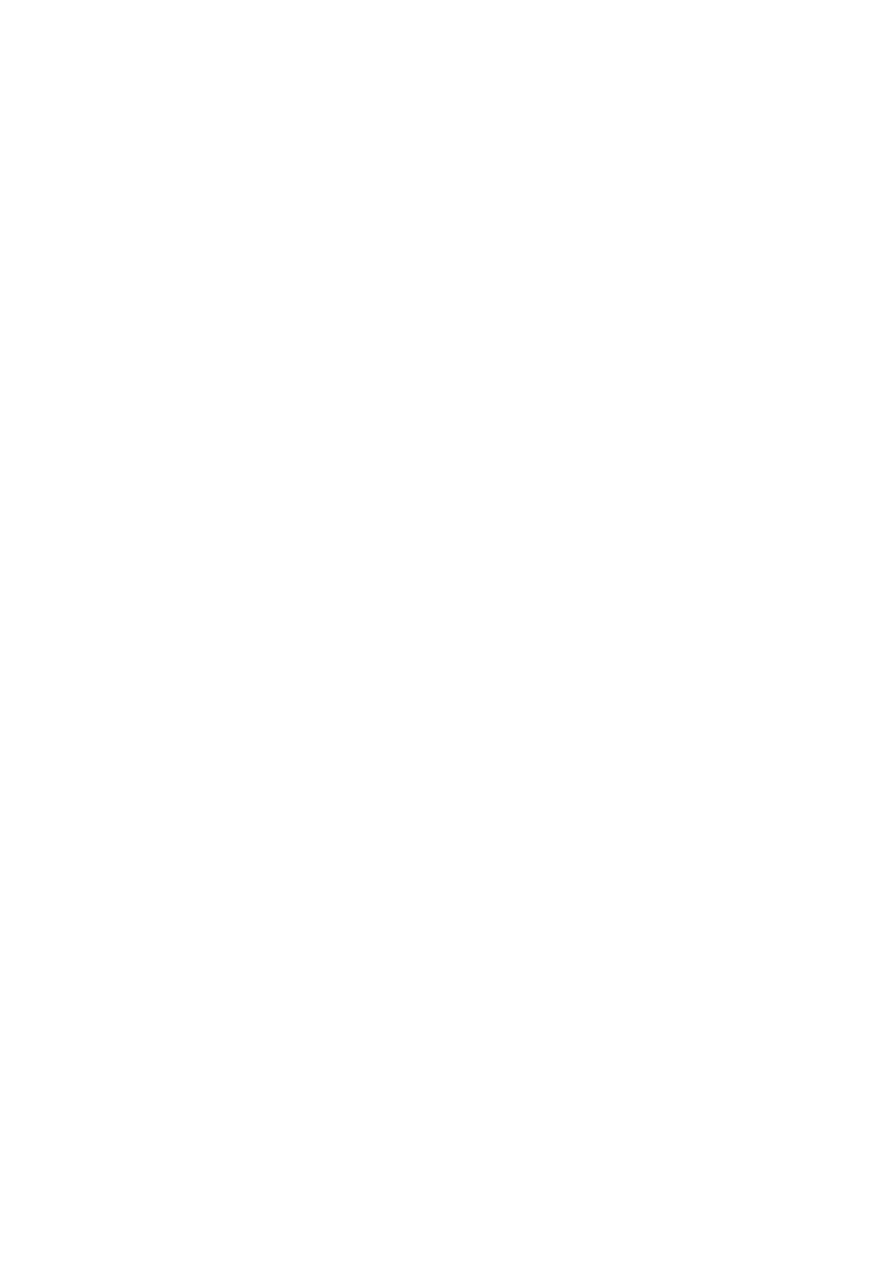
панели к другой, от одного приложения к другому. Если пользователь перешел к
другой панели и его действия привели к потере информации, рекомендуется
требовать подтверждение того, следует ли ее сохранять. При этом пользователю
предоставляется шанс сохранить информацию, отменить последний запрос,
вернуться на один шаг назад.
Путь, по которому движется диалог, называется навигацией. Он может быть
изображен в виде графа, где узлы - действия, дуги - переходы. Диалог состоит из
двух частей: запросов на обработку информации и навигации по приложению.
Часть запросов на обработку и навигацию является унифицированной.
Унифицированные действия диалога – это действия, имеющий одинаковый смысл
во всех приложениях. Некоторые унифицированные действия могут быть
запрошены из выпадающего меню посредством действия “команда”
функциональной клавишей. К унифицированным действиям диалога относятся:
"отказ", “команда”, “ввод”, “выход”, “подсказка”, “регенерация”, “извлечение”,
“идентификаторы”, “клавиши”, “справка” (см. прил.3).
Существующий стандарт закрепляет названия унифицированных действий на
английском языке. При переводе на русский названия могут не совпадать в разных
приложениях.
СТАНДАРТ ФИРМЫ IBM. ЭЛЕМЕНТЫ ЭКРАНА
Минимальные единицы панели называются элементами тела панели. К ним
относятся: разделители областей; идентификатор панели, заголовок панели,
инструкция, заголовок столбца и группы, заголовок поля; указатели протяжки;
область сообщений; область команд; поле ввода; поле выбора.
Разделители делят тело панели на области. В качестве разделителей могут
использоваться цветовые границы, линии, простые строки или столбцы, заголовки
столбцов.
Идентификатор панели – защищенная алфавитно - цифровая информация
(имя), предназначенная для идентификации панели. По умолчанию идентификатор
выключен (не высвечивается). Действия с идентификатором осуществляются с
помощью функциональных клавиш.
Заголовок панели сообщает пользователю о том, какая информация
содержится в теле панели. Панель должна иметь заголовок, если это не оговорено
другими правилами. Сообщения в всплывающем окне могут не иметь заголовка.
Если другие области тела панели должны протягиваться, то заголовок образует
самостоятельную область и не протягивается. Он может содержать переменную
информацию, но не может содержать поле выбора или поле ввода.
Инструкция сообщает пользователю, что нужно сделать и как продолжить
работу.
Заголовок столбца идентифицирует поле ввода или выбора, если все объекты
столбца принадлежат к одному типу. Если информация столбца протягивается, то
заголовок образует отдельную область и не протягивается. В горизонтальной
протяжке заголовок столбца протягивается вместе с информацией столбца.
Заголовок группы указывается, если имеется несколько столбцов с полем
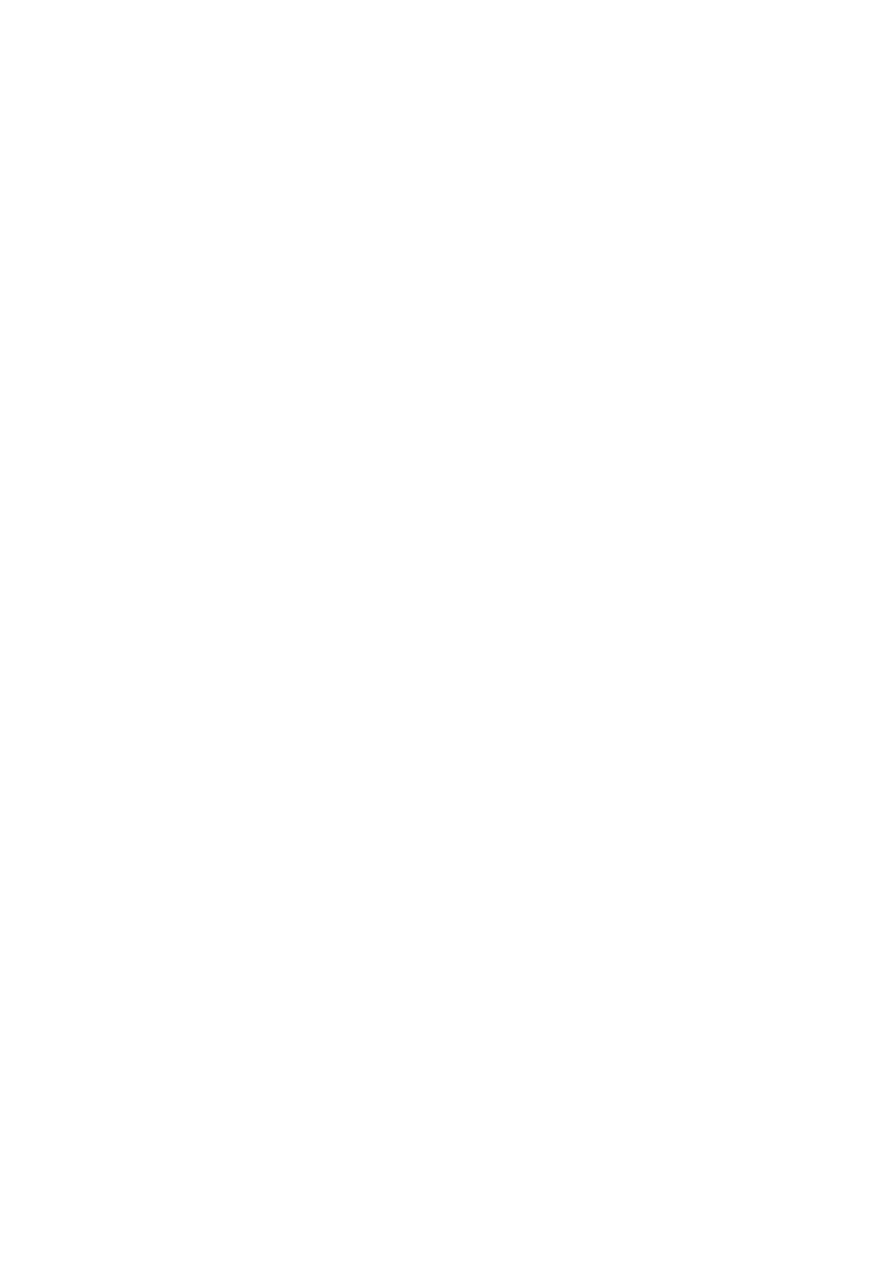
выбора или ввода.
Заголовок поля обозначает поле выбора, поле ввода поле переменной
информации.
Указатель протяжки используется в тех случаях, когда выполняется
скроллинг, обозначается стрелками, специальной линейкой или текстовыми
указателями.
Сообщения обеспечивают пользователя информацией, которую он не просил
явно, но которая, по мнению разработчика, ему необходима. Сообщения делятся
на информационные, предупреждающие и критические. Информационные
сообщения описывают состояние системы. Ответы пользователя не требуются.
Они используются, чтобы сообщить пользователю, что обработка продолжается,
завершилась, изменилось содержание панели, а также в многозадачных системах,
когда одновременно выполняется несколько задач. Предупреждающие сообщения
обращают внимание пользователя на состояние системы, которое требует его
вмешательства. Пользователь в ответ может выполнить какое либо действие, либо
пренебречь этим сообщением. Критические сообщения указывают условие, при
котором продолжение работы невозможно без вмешательства пользователя
(произошла ошибка, исключительное состояние системы и т.п.). При этом
измененная информация не сохраняется и пользователь в явном виде должен
указать, нужно ли ее сохранять. Сообщения размещаются во всплывающих окнах, в
нижней части тела панели над областью функциональных клавиш и областью
команд, если они есть. Критические сообщения должны выдаваться только во
всплывающих окнах. После действия пользователя сообщение автоматически
удаляется. При выдаче предупреждающих и критических сообщений может
предусматриваться подача звукового сигнала.
Область команд можно разместить во вторичном, всплывающем окне или в
нижней части панели над областью функциональных клавиш. Она должна
содержать заголовок и поле ввода.
Область команд и меню действий не противоречат и не исключают друг друга.
Функции, доступные из меню действий и из области команд, должны называться
одинаково. Для упрощения ввода команд можно использовать уже знакомое нам
меню действий. Это сокращает время выбора команды. При этом действие
содержится в выпадающем меню, а параметры во всплывающем окне.
Поле выбора – это обобщенное определение набора взаимосвязанных
объектов (слов, пиктограмм и их сочетаний). Когда пользователь выбрал объект,
приложение визуально отмечает это при помощи цвета, подсветки или символа,
размещаемого перед выбранным объектом. Цвет и подсветка называются
выделением, а символ - указателем выбора. Различают поля однозначного,
многозначного и расширенного выбора.
В поле однозначного выбора пользователь должен выбрать только один
объект. Если на панели несколько полей выбора, то пользователь явно указывает
поле выбора.
В поле многозначного выбора пользователь может выбрать один, несколько
объектов или ничего. Каждый объект выбирается явно. Для выбора нескольких
объектов нажимается “/” или пробел. Когда пользователь выбирает доступный
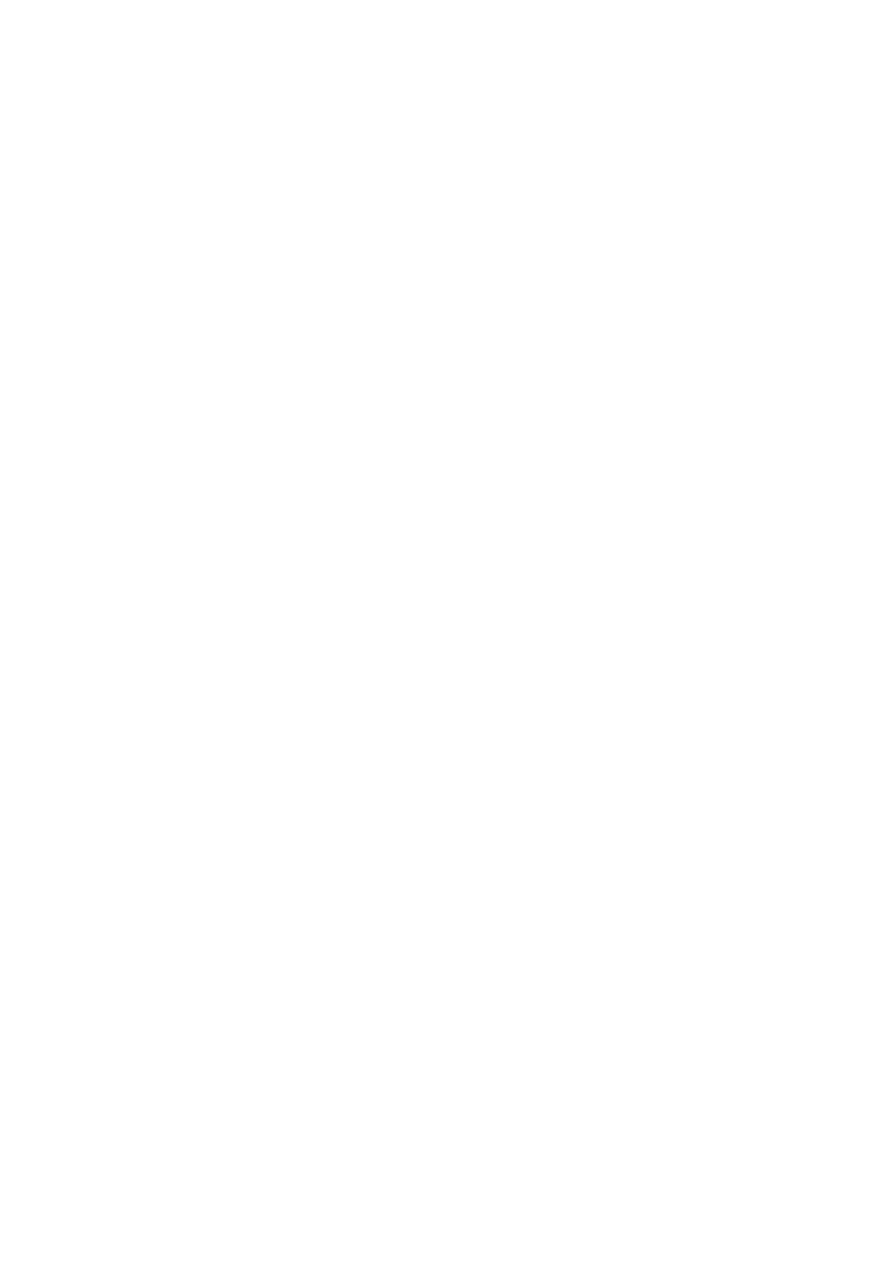
объект поля выбора, он отображается как “выбран”, даже если текущая панель
удаляется. Когда пользователь выбирает недоступный объект, появляется
всплывающее окно с сообщением, почему объект недоступен. Объект выбора
считается доступным, если пользователь может его выбрать, и недоступным, если
текущее состояние приложения не позволяет выбрать этот объект ввиду
невыполнения каких либо условий. Недоступные объекты обычно выделяются
уменьшение яркости. Наряду с недоступными некоторые поля могут быть
неуполномоченными, или несанкционированными. Для доступа к ним требуется
обладать специальным правом.
В поле расширенного выбора пользователь выбирает объект, и к нему во
всплывающем или вторичном окне дается пояснение (расширение). Если в
первоначальном состоянии имеется один объект, то это поле рассматривается как
поле однозначного выбора, а если есть несколько объектов, то многозначного.
Объекты поля выбора могут представляться тремя способами: по столбцам,
выровненным влево; в одной строке; в несколько столбцов, которые разделены
пробелами. Каждое поле может быть идентифицировано заголовком поля, столбца,
группы, протягиваемого поля выбора. Объект поля выбора можно представить
одним или несколькими словами, пиктограммами или их сочетанием. Поля
однозначного выбора могут нумероваться, если их не более 9. При использовании
мнемоники каждому объекту присваивают уникальную букву. Мнемоника активна
только в том поле выбора, на которое указывает курсор. Протягиваемые поля
выбора используются только для списка объектов, размещенных в одном столбце.
Курсор выбора может быть в виде контура, линейки, подчеркивания,
изменения цвета.
Поле ввода - это место на панели, в которое пользователь вводит
информацию. Обычно поле ввода имеет заголовок поля и, если необходимо,
заголовок столбца. Когда курсор установлен в требуемое поле ввода, он называется
текстовым. Поле ввода может быть протягиваемым.
При первоначальном отображении панели каждый элемент должен иметь свои
яркость и цвет. По мере углубления диалога для показа текущего состояния
объекта, с которым работает пользователь, цвета и эффекты выделения могут
изменяться.
Рекомендуемая палитра:
Панель в первичных и вторичных окнах, за исключение панели “Справка”,-
белая. Панель в окне справка – синяя. Панель во всплывающих окнах нечетного
уровня – голубая, а четного уровня – белая. Ошибки выделяются красным.
Предупреждения об ошибках – желтые. Критические сообщения – красные.
СТАНДАРТ ФИРМЫ IBM. УНИФИЦИРОВАННЫЕ ДЕЙСТВИЯ
ДИАЛОГА
Действие “отказ” должно включаться во все выпадающие меню (при этом
отменяется панель, в которой помещается курсор), во все всплывающие окна, за
исключение информационных сообщений. Рекомендуется включать “отказ” во все